삼성폰을 덜 지루하게 보이게 하는 7가지 간단한 방법

고가의 삼성 갤럭시가 시중에 나와 있는 다른 휴대폰과 똑같을 필요는 없습니다. 몇 가지만 수정하면 더욱 개성 있고, 스타일리시하며, 독특하게 만들 수 있습니다.
리모컨을 사용하지 않고도 iPhone으로 에어컨의 온도나 기능, 모드를 조절할 수 있습니다. 이 기능은 에어컨 리모컨이 부서지거나 방에서 분실된 상황에서 특히 유용합니다. 에어컨 리모컨을 찾느라 시간을 낭비하지 않아도 되고, 리모컨이 없을 때 에어컨을 켜는 방법을 알아내려고 애쓰지 않아도 됩니다.
이전에 안드로이드 사용자는 WebTech360을 통해 안드로이드 스마트폰을 사용하여 에어컨을 제어하는 애플리케이션을 접했으며 , 오늘은 아이폰을 사용하여 에어컨을 제어하는 애플리케이션을 접하게 됩니다. 참고로 읽어주세요.
아이폰으로 에어컨 켜기 지원해주는 앱
대답은 '아니요'입니다. Apple은 자사 iPhone 모델에 적외선(IR) 포트를 장착한 적이 없습니다. 따라서 WiFi 연결을 지원하는 앱을 통해서만 iPhone으로 에어컨을 제어할 수 있습니다.
iOS용 AnyMote는 아름다운 인터페이스와 라디오 제어, DVD 플레이어, 음악 플레이어 등 가정용 전기 제품을 원격으로 제어할 수 있는 기능으로 많은 사람들에게 알려진 애플리케이션입니다. 물론 에어컨도 있습니다. iPhone용 AnyMote는 스마트 홈을 그 어느 때보다 쉽게 제어할 수 있는 이상적인 소프트웨어 솔루션입니다.
iOS 에어컨 제어 앱이 필요할 때, AnyMote가 가장 먼저 언급되는 경우가 많습니다.
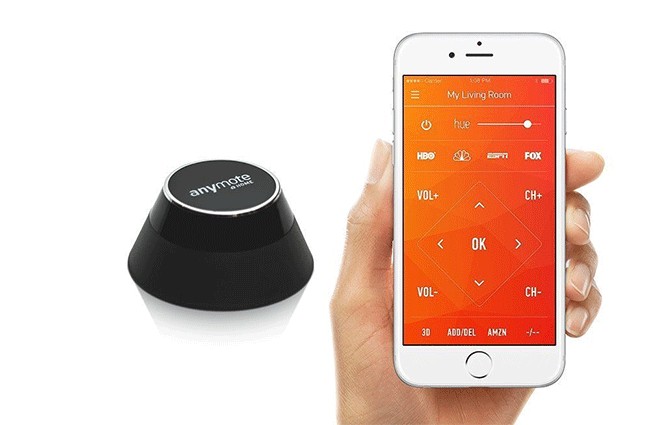
적외선 및 WiFi 제어 지원:
iPhone용 AnyMote iOS용 AnyMote는 적외선(IR)과 WiFi 네트워크 연결을 포함한 두 가지 에어컨 제어 모드를 제공합니다. 적외선 제어 기능을 사용하려면 사용자는 iPhone용 AnyMote를 다운로드하고 AnyMote Home IR Hub 유틸리티를 설치해야 합니다.
현재 대부분의 기기는 사용자가 적외선 눈을 통해 제어할 수 있도록 하지만, 여전히 사용자가 WiFi 네트워크 연결을 사용하여 작동 명령을 보내야 하는 특정 기기도 있습니다. 이는 기기가 iPhone 및 iPad 휴대폰에서 신호를 받을 수 있도록 하기 위한 것입니다.
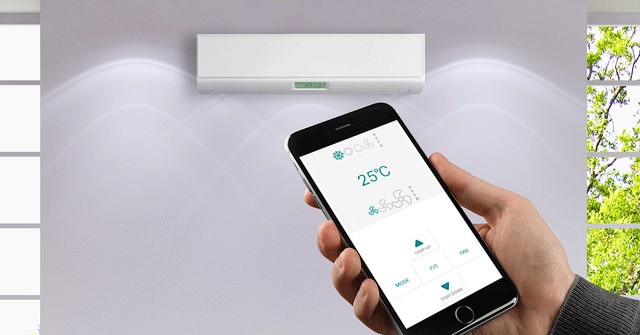
iPhone용 AnyMote의 주요 기능:
iOS에서 AnyMote를 사용할 때의 참고 사항:
또한 참조하세요:
위의 애플리케이션과 비슷하게, Tado Cooling은 iOS 스마트폰을 에어컨의 매우 유용한 리모컨으로 바꿔주는 애플리케이션입니다. 타도 쿨링 앱을 사용하려면 에어컨과 iPhone을 연결하는 신호 송신기와 수신기라는 추가 장치가 필요합니다.
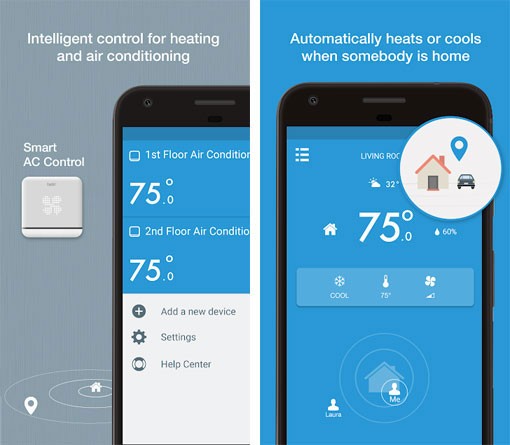
타도쿨링의 주요 특징 :
iPhone을 에어컨 리모컨으로 바꾸는 또 다른 인기 있고 널리 사용되는 애플리케이션은 Peel Universal Smart TV Remote Control입니다. 이 애플리케이션의 장점은 적외선 조명이 내장된 휴대폰을 지원할 뿐만 아니라, 적외선 조명이 없는 휴대폰도 WiFi 연결을 통해 스마트 기기를 제어할 수 있다는 점입니다.
게다가, 애플리케이션 인터페이스도 매우 간단해서 사용자에게 매우 편리합니다. 설치 후 원격으로 제어하려는 장치 유형을 선택하고, 애플리케이션에서 제공하는 목록에서 제조업체 이름을 선택합니다.
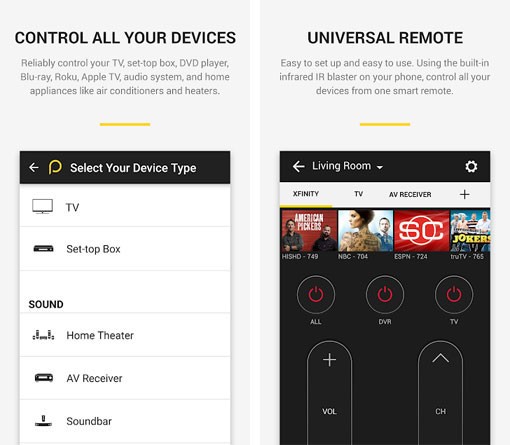
위의 앱은 iPhone에서 에어컨을 제어하는 데 도움이 되는 앱입니다. 다행히도, 리모컨 없이도 스마트폰만으로 에어컨을 제어할 수 있는 적합한 앱을 선택하셨기를 바랍니다.
게다가, 켜기, 끄기, 타이머 설정, 온도 높이기/낮추기 등을 더 쉽게 할 수 있는 WiFi 기능이 있는 스마트 에어컨을 구매하려고 한다면, 스마트폰으로 원격 제어가 가능한 WiFi 기능이 있는 최고의 에어컨 4개를 놓치지 마세요 !
또한 참조하세요:
고가의 삼성 갤럭시가 시중에 나와 있는 다른 휴대폰과 똑같을 필요는 없습니다. 몇 가지만 수정하면 더욱 개성 있고, 스타일리시하며, 독특하게 만들 수 있습니다.
그들은 iOS에 지루함을 느껴 결국 삼성폰으로 바꿨고, 그 결정에 대해 전혀 후회하지 않습니다.
브라우저의 Apple 계정 웹 인터페이스를 통해 개인 정보 확인, 설정 변경, 구독 관리 등의 작업을 할 수 있습니다. 하지만 여러 가지 이유로 로그인할 수 없는 경우가 있습니다.
iPhone에서 DNS를 변경하거나 Android에서 DNS를 변경하면 안정적인 연결을 유지하고, 네트워크 연결 속도를 높이고, 차단된 웹사이트에 접속하는 데 도움이 됩니다.
내 위치 찾기 기능이 부정확하거나 신뢰할 수 없게 되면, 가장 필요할 때 정확도를 높이기 위해 몇 가지 조정을 적용하세요.
많은 사람들은 휴대폰의 가장 성능이 떨어지는 카메라가 창의적인 사진 촬영을 위한 비밀 무기가 될 줄은 전혀 예상하지 못했습니다.
근거리 무선 통신(NFC)은 일반적으로 몇 센티미터 이내로 서로 가까운 거리에 있는 장치 간에 데이터를 교환할 수 있는 무선 기술입니다.
Apple은 저전력 모드와 함께 작동하는 적응형 전원 기능을 선보였습니다. 두 기능 모두 iPhone 배터리 사용 시간을 늘려주지만, 작동 방식은 매우 다릅니다.
자동 클릭 애플리케이션을 사용하면 게임을 하거나, 애플리케이션이나 기기에서 사용 가능한 작업을 할 때 별다른 작업을 하지 않아도 됩니다.
사용자의 요구 사항에 따라 기존 Android 기기에서 Pixel의 독점 기능 세트가 실행될 가능성이 높습니다.
이 문제를 해결하려면 꼭 좋아하는 사진이나 앱을 삭제해야 하는 것은 아닙니다. One UI에는 공간을 쉽게 확보할 수 있는 몇 가지 옵션이 포함되어 있습니다.
우리 대부분은 스마트폰 충전 포트를 배터리 수명 유지에만 사용하는 것처럼 생각합니다. 하지만 그 작은 포트는 생각보다 훨씬 더 강력합니다.
효과가 없는 일반적인 팁에 지쳤다면, 조용히 사진 촬영 방식을 변화시켜 온 몇 가지 팁을 소개합니다.
새 스마트폰을 찾고 있다면 가장 먼저 눈에 띄는 것은 바로 사양서입니다. 성능, 배터리 수명, 디스플레이 품질에 대한 정보가 가득 담겨 있습니다.
다른 출처에서 iPhone에 애플리케이션을 설치할 경우, 해당 애플리케이션이 신뢰할 수 있는지 수동으로 확인해야 합니다. 그러면 해당 애플리케이션이 iPhone에 설치되어 사용할 수 있습니다.












